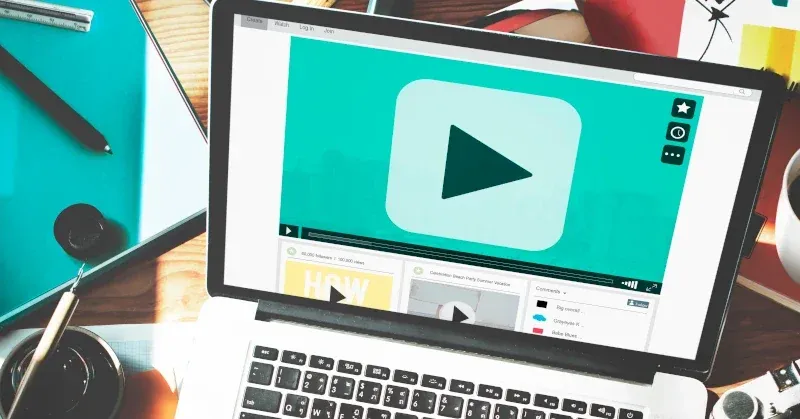Bid TIK Kepri – Pernah merekam video, tapi hasilnya goyang dan bikin kurang nyaman ditonton? Tenang, kamu bisa menstabilkan video di CapCut dengan fitur bawaan yang praktis. Dengan teknik ini, video kamu jadi lebih smooth dan terlihat lebih profesional.
Menstabilkan video di CapCut juga cocok buat kamu yang sering bikin konten, baik untuk media sosial maupun kebutuhan profesional. Dengan beberapa langkah mudah, kamu bisa memperbaiki video yang goyang dan meningkatkan kualitasnya tanpa perlu alat tambahan.
Kenapa Harus Menstabilkan Video di CapCut?
Sebelum masuk ke langkah-langkahnya, ada beberapa alasan kenapa kamu perlu menstabilkan video:
- Video lebih nyaman ditonton – Gerakan kamera yang terlalu goyang bisa bikin pusing penonton.
- Hasil lebih profesional – Video yang stabil terlihat lebih estetik dan enak dinikmati.
- Meningkatkan engagement – Konten berkualitas lebih berpeluang mendapatkan lebih banyak views dan likes.
Jadi, kalau kamu ingin hasil video yang lebih baik, pastikan menggunakan fitur stabilisasi di CapCut!
Cara Menstabilkan Video di CapCut
Sekarang, saatnya kamu belajar bagaimana cara menstabilkan video di CapCut dengan mudah. Simak langkah-langkahnya berikut ini:
1. Buka Aplikasi CapCut dan Impor Video
Pastikan kamu sudah mengunduh dan menginstal aplikasi CapCut di smartphone. Buka aplikasi, lalu pilih “New Project” dan impor video yang ingin kamu edit.
2. Pilih Video yang Ingin Distabilkan
Setelah videonya masuk ke timeline, tap klip video yang ingin diperbaiki. Akan muncul berbagai pilihan alat editing di bagian bawah layar.
3. Gunakan Fitur Stabilization
Cari opsi “Stabilize”, lalu klik untuk mulai menstabilkan video. CapCut menyediakan beberapa tingkat stabilisasi, seperti:
- Minimal – Cocok untuk video dengan sedikit getaran.
- Normal – Pilihan standar untuk kebanyakan video goyang.
- Maximum – Digunakan jika video sangat tidak stabil.
Coba sesuaikan level stabilisasi hingga hasilnya terlihat lebih halus.
4. Tunggu Proses Rendering
Setelah memilih tingkat stabilisasi, CapCut akan memproses video secara otomatis. Tunggu beberapa saat sampai prosesnya selesai.
5. Preview dan Simpan Video
Setelah proses stabilisasi selesai, tonton kembali videonya. Jika sudah puas dengan hasilnya, klik “Export” dan pilih resolusi serta frame rate yang diinginkan. Sekarang video kamu sudah lebih stabil dan siap dibagikan!
Tips Tambahan Agar Video Makin Keren
Selain menggunakan fitur stabilisasi di CapCut, ada beberapa trik tambahan agar video kamu makin bagus:
1. Gunakan Tripod atau Gimbal
Jika memungkinkan, gunakan alat bantu seperti tripod atau gimbal untuk mengurangi getaran saat merekam.
2. Gunakan Frame Rate yang Lebih Tinggi
Merekam video dengan frame rate tinggi (misalnya 60 FPS) bisa membantu membuat gerakan lebih smooth dan stabil.
3. Edit dengan Warna yang Menarik
Gunakan fitur color grading di CapCut untuk menyesuaikan tone warna agar video terlihat lebih profesional.
4. Tambahkan Efek Transisi yang Smooth
Pakai efek transisi agar perpindahan antar klip terlihat lebih seamless dan menarik.
Siap Jadi Video Editor Profesional?
Kalau kamu tertarik mendalami dunia video editing, ada banyak peluang yang bisa kamu kejar! Kamu bisa ambil sertifikasi video editor untuk meningkatkan skill editing dan memperbesar peluang kerja.
Selain itu, kalau kamu ingin memahami digital marketing dan cara menarik audiens lewat video, coba kursus Attract and Engage Customers with Google Certified Digital Marketing.
Bahkan, kalau kamu ingin mendalami teknologi lebih jauh, jurusan Sistem Informatika bisa jadi pilihan terbaik untuk karier masa depan kamu!
Baca Juga: Skill yang Dibutuhkan Seorang Video Editor
Tambah Penghasilan dengan Jadi Reseller Laptop
Mau dapat penghasilan tambahan? Coba jadi reseller laptop dengan bergabung di Bid TIK Kepri! Bisnis ini cocok banget buat kamu yang tertarik di dunia digital dan ingin membangun usaha sendiri. Jika ada pertanyaan lebih lanjut, jangan ragu hubungi admin langsung di WhatsApp ya!
Daftar Kuliah di Bid TIK Kepri!
Tertarik mendalami dunia teknologi dan video editing lebih dalam? Bid TIK Kepri menyediakan program studi berkualitas yang siap membantu kamu jadi profesional di industri digital. Jangan tunda lagi, segera daftar sekarang di PMB Bid TIK Kepri dan raih masa depan cerah kamu di dunia digital!***